In diesem Abschnitt wird beschrieben, wie Sie einen oder mehrere Lenovo Rack‑ oder Tower-Server zu Lenovo XClarity Administrator hinzufügen.
Vorgehensweise
- Stellen Sie eine Verbindung mit einem Lenovo XClarity Administrator her. Informationen dazu finden Sie im Abschnitt Mit einem neuen oder vorhandenen Lenovo XClarity Administrator verbinden.
- Kehren Sie zur Seite All Connections (Alle Verbindungen) zurück und klicken Sie auf Add (Hinzufügen).
Der Bereich Add a Connection (Verbindung hinzufügen) wird rechts angezeigt.
- Wählen Sie im Bereich Add a Connection (Verbindung hinzufügen) Manage Lenovo Rack or Tower Servers (Lenovo Rack‑ oder Tower-Server verwalten) aus.
Der Bereich Choose a Lenovo XClarity Administrator (Lenovo XClarity Administrator auswählen) wird angezeigt.
- Wählen Sie einen verbundenen Lenovo XClarity Administrator aus.
Wenn kein Lenovo XClarity Administrator verbunden ist, wird eine Fehlernachricht angezeigt.
- Im Bereich Manage Lenovo Rack or Tower Servers (Lenovo Rack‑ oder Tower-Server verwalten):
- Geben Sie eine BMC-IP-Adresse ein, klicken Sie auf das Symbol „Hinzufügen“
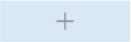 und geben Sie eine weitere BMC-IP-Adresse ein. Wiederholen Sie diesen Schritt, bis Sie alle Rack‑ oder Tower-Server hinzugefügt haben.
und geben Sie eine weitere BMC-IP-Adresse ein. Wiederholen Sie diesen Schritt, bis Sie alle Rack‑ oder Tower-Server hinzugefügt haben. - Geben Sie den Benutzernamen und das Kennwort ein.
- Klicken Sie auf Manage (Verwalten).